SSH-t szeretne elérni egy elérhetetlen Linux-számítógépre? Kérje meg, hogy felhívja, majd ássuk le a kapcsolatot, hogy saját távoli SSH-munkamenetet kapjunk. Megmutatjuk, hogyan.
Tartalomjegyzék
Mikor szeretné használni a fordított SSH-alagút
Néha a távoli számítógépek nehezen érhetők el. A webhelyen, ahol találhatók, szigorú tűzfalszabályok vannak érvényben, vagy a helyi adminisztrátor összetettet állított be hálózati cím fordítása szabályokat. Hogyan lehet elérni egy ilyen számítógépet, ha csatlakozni kell hozzá?
Hozzunk létre néhány címkét. Az Ön számítógépe a helyi számítógép, mert az Ön közelében van. A számítógép, amelyhez csatlakozni fog, a távoli számítógép, mert az más helyen van, mint Ön.
A cikkben használt helyi és távoli számítógépek megkülönböztetése érdekében a távoli számítógépet „wdzwdz”-nek hívják, és Ubuntu Linuxot futtat (lila terminálablakkal). A helyi számítógépet „Sulaco”-nak hívják, és Manjaro Linuxot futtat (sárga terminálablakokkal).
Általában felgyújtanál egy SSH kapcsolat a helyi számítógépről, és csatlakozzon a távoli számítógéphez. Ez nem opció az általunk ismertetett hálózati forgatókönyvben. Valójában teljesen mindegy, hogy mi a konkrét hálózati probléma – ez akkor hasznos, ha nem tud SSH-t közvetlenül egy távoli számítógépre irányítani.
De ha a hálózati konfiguráció az Ön oldalán egyértelmű, a távoli számítógép csatlakozhat Önhöz. Ez azonban önmagában nem elegendő az Ön igényeinek kielégítésére, mert nem biztosít működő parancssori munkamenetet a távoli számítógépen. De ez egy kezdet. Kiépült a kapcsolat a két számítógép között.
A válasz a fordított SSH-alagútban rejlik.
Mi az a fordított SSH-alagút?
A fordított SSH-alagút lehetővé teszi, hogy a létrehozott kapcsolat segítségével új kapcsolatot hozzon létre a helyi számítógép és a távoli számítógép között.
Mivel az eredeti kapcsolat a távoli számítógépről érkezett Önhöz, a másik irányba történő elmozdulás használata „fordított” módon történik. És mivel az SSH biztonságos, biztonságos kapcsolatot helyez el egy meglévő biztonságos kapcsolaton belül. Ez azt jelenti, hogy a távoli számítógéphez fűződő kapcsolata privát alagútként működik az eredeti kapcsolaton belül.
Így elérkeztünk a „fordított SSH-alagút” elnevezéshez.
Hogyan működik?
A fordított SSH-alagút a távoli számítógépre támaszkodik, amely a létrehozott kapcsolatot használva figyeli a helyi számítógéptől érkező új csatlakozási kérelmeket.
A távoli számítógép a helyi számítógép hálózati portján figyel. Ha SSH-kérést észlel az adott porton, visszaküldi magának a csatlakozási kérelmet a létrehozott kapcsolaton keresztül. Ez új kapcsolatot biztosít a helyi számítógép és a távoli számítógép között.
Könnyebb beállítani, mint leírni.
SSH fordított alagút használata
Az SSH már telepítve lesz a Linux számítógépére, de előfordulhat, hogy el kell indítania az SSH-démont (sshd), ha a helyi számítógép még soha nem fogadta el az SSH-kapcsolatokat.
sudo systemctl start sshd

Ha azt szeretné, hogy az SSH démon a számítógép minden újraindításakor elinduljon, használja ezt a parancsot:
sudo systemctl enable sshd

A távoli számítógépen a következő parancsot használjuk.
A -R (fordított) opció azt mondja az ssh-nak, hogy új SSH-munkameneteket kell létrehozni a távoli számítógépen.
A „43022:localhost:22” azt mondja az ssh-nak, hogy a helyi számítógép 43022-es portjára irányuló csatlakozási kérelmeket a távoli számítógép 22-es portjára kell továbbítani. A 43022-es portot választották, mert az fel nem osztottként szerepel. Ez nem egy különleges szám.
[email protected] az a felhasználói fiók, amelyhez a távoli számítógép csatlakozni fog a helyi számítógépen.
ssh -R 43022:localhost:22 [email protected]

Figyelmeztetést kaphat arról, hogy még soha nem csatlakozott a helyi számítógéphez. Vagy figyelmeztetés jelenhet meg, amikor a kapcsolat részletei hozzáadódnak a felismert SSH-állomások listájához. Az, hogy mit lát, attól függ, hogy létrejött-e valaha kapcsolat a távoli számítógép és a helyi számítógép között.
Meg kell adnia annak a fióknak a jelszavát, amelyet a helyi számítógéphez való csatlakozáshoz használ.
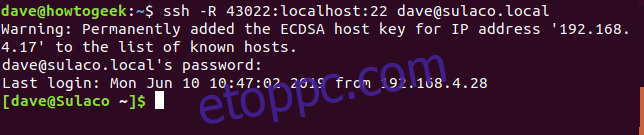
Vegye figyelembe, hogy a kapcsolat létrejötte után a parancssor megváltozik [email protected] nak nek [email protected]
Most csatlakoztunk a helyi számítógéphez a távoli számítógépről. Ez azt jelenti, hogy parancsokat adhatunk ki neki. Használjuk a who parancsot a bejelentkezések megtekintéséhez a helyi számítógépen.
who

Láthatjuk, hogy a dave nevű felhasználói fiókkal rendelkező személy bejelentkezett a helyi számítógépre, és a távoli számítógép csatlakozott (ugyanazokat a felhasználói hitelesítő adatokat használva) a 192.168.4.25 IP-címről.
Csatlakozás a távoli számítógéphez
Mivel a kapcsolat a távoli számítógépről sikeres, és a kapcsolatokra figyel, megpróbálhatunk csatlakozni a távoli számítógéphez a helyi számítógépről.
A távoli számítógép a helyi számítógép 43022-es portján figyel. Tehát – némileg ellentmondóan – a távoli számítógéppel való kapcsolat létrehozásához megkérjük az ssh-t, hogy hozzon létre kapcsolatot a helyi számítógéppel a 43022-es porton. Ezt a csatlakozási kérelmet a rendszer továbbítja a távoli számítógéphez.
ssh localhost -p 43022

A rendszer kéri a felhasználói fiók jelszavát, majd csatlakozik a távoli számítógéphez a helyi számítógépről. Manjaro számítógépünk boldogan mondja: „Üdvözöljük az Ubuntu 18.04.2 LTS-ben”.
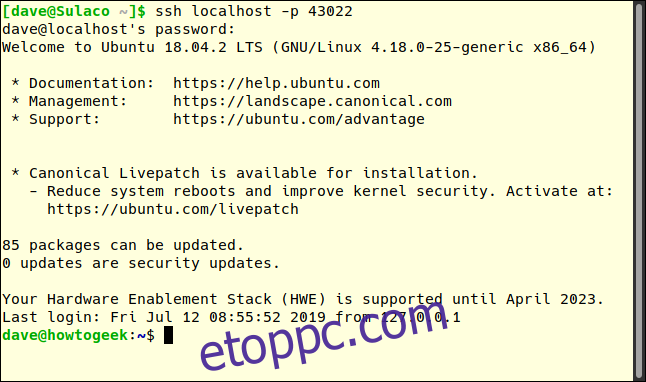
Vegye figyelembe, hogy a parancssor megváltozott [email protected] nak nek [email protected] Elértük azt a célt, hogy SSH-kapcsolatot hozzunk létre nehezen elérhető távoli számítógépünkkel.
SSH használata kulcsokkal
A távoli számítógépről a helyi számítógéphez való csatlakozás kényelmesebbé tételéhez beállíthatunk SSH-kulcsokat.
A távoli számítógépen írja be ezt a parancsot:
ssh-keygen

A rendszer felkéri a jelszó megadására. Az Enter billentyű lenyomásával figyelmen kívül hagyhatja a jelszóval kapcsolatos kérdéseket, de ez nem ajánlott. Ez azt jelentené, hogy a távoli számítógépen bárki SSH-kapcsolatot létesíthet a helyi számítógépével anélkül, hogy jelszót kérne.
Három vagy négy, szimbólumokkal elválasztott szó robusztus jelmondat lesz.
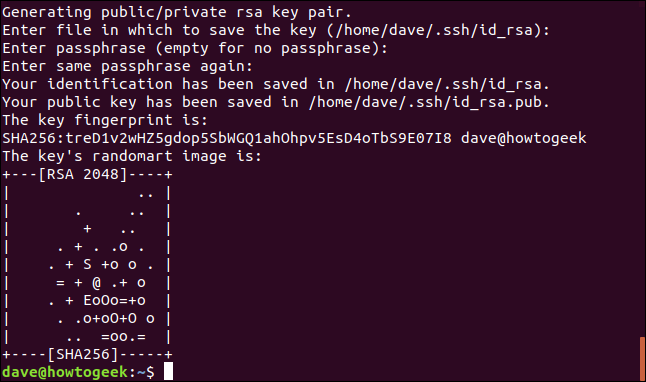
Az SSH-kulcsok létrejönnek.
Át kell vinnünk a nyilvános kulcsot a helyi számítógépre. Használja ezt a parancsot:
ssh-copy-id [email protected]

A rendszer kéri a bejelentkezéshez tartozó felhasználói fiók jelszavát, ebben az esetben [email protected]
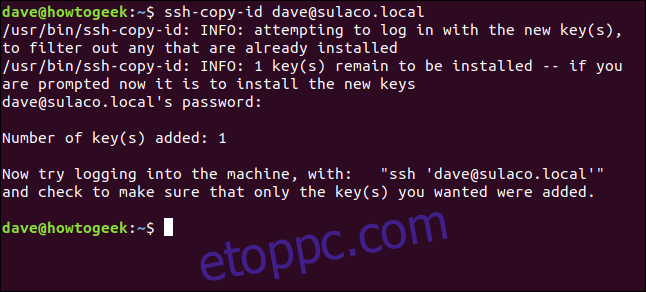
Amikor először küld csatlakozási kérelmet a távoli számítógépről a helyi számítógépre, meg kell adnia a jelszót. Nem kell újra megadnia a jövőbeni csatlakozási kérésekhez, amíg a terminálablak nyitva marad.
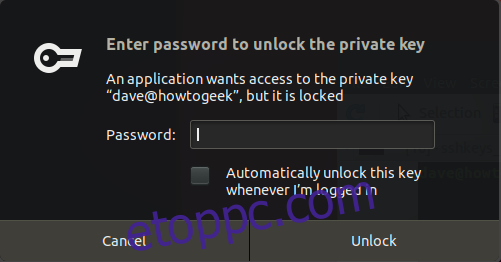
Nem minden alagút ijesztő
Egyes alagutak lehetnek sötétek és csavarosak, de a fordított SSH-alagút nem túl nehéz eligazodni, ha a távoli számítógép és a helyi számítógép közötti kapcsolatot egyenesen a fejében tudja tartani. Aztán fordítsd meg.

